萬盛學電腦網 >> 圖文處理 >> Photoshop教程 >> ps文字教程 >> Photoshop制作簡單的紅色夢幻愛情立體字
Photoshop制作簡單的紅色夢幻愛情立體字
教程字體效果大致分為兩個大的部分來完成。首先是立體字部分的制作,方法跟其他立體字制作相似。另一部分是裝飾部分的制作,需要用一些花紋等筆刷來裝飾。
最終效果

1、新建文檔500x400像素,背景填充#520100。前景色#aa0b09輸入文字Love。

2、右擊文字層>柵格化文字,ctrl+J復制一層,添加圖層樣式。
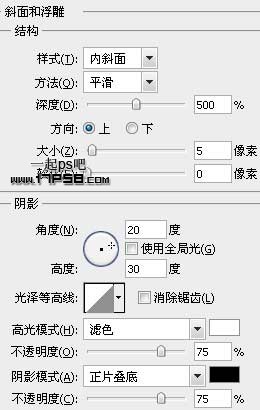

3、按住ctrl+alt之後點擊上方向鍵幾次,我們看到復制了一些圖層,把這些層合並。

4、將原來的文字層(沒加圖層樣式的)挪到圖層頂部。

5、添加圖層樣式。
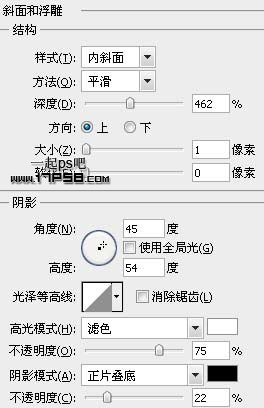
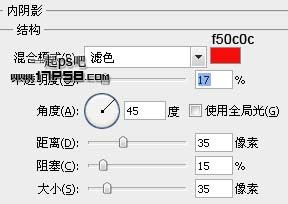

6、合並所有文字層,添加投影。
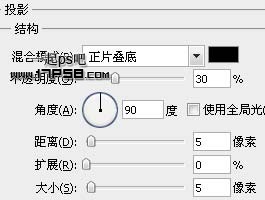

7、底部建新層,前景色#d01815柔角筆刷塗抹,圖層不透明度50%。

8、建新層,導入心形筆刷,前景色紅色畫幾個大小不一的心。

9、建新層,前景色#fbd6d6用筆刷畫其它類型的心,圖層不透明度25%。

10、建新層,選擇實心筆刷前景色# f41916在文字周圍塗抹(畫筆不透明度不同)。

11、文字層底部建新層,導入花紋筆刷,前景色#f65553塗抹,ctrl+T變形,效果如下。

12、建新層,3像素筆刷畫一些裝飾點,添加外發光樣式,設置默認即可。

13、建新層,用白色柔角筆刷點一下,做一矩形選區,反選刪除。

14、Ctrl+T水平方向拉伸。

15、旋轉一定角度,復制幾個,排列位置,添加蒙版塗抹掉一些尖銳的部分。

16、建新層。

17、減淡工具塗抹提亮畫面中央區域,最終效果如下:

ps文字教程排行
軟件知識推薦
相關文章
copyright © 萬盛學電腦網 all rights reserved



